PS制作动感的虚焦边框效果图
- 2021-05-05 21:33:58
- 来源/作者:互联网/佚名
- 己被围观次
本教程主要使用Photoshop制作超酷的照片动感背景效果,整体的效果动感非常的强烈,喜欢的朋友让我们一起来欣赏吧。
5、点击“滤镜”>“模糊”>“高斯模糊”,半径取10像素,得到下图所示效果,实际上就是制作一个阴影层。

6、在图层面板中,双击“图层1副本”打开图层样式,在“图层样式”中运用“描边”,设置如(图3)所示,效果如(图4)所示
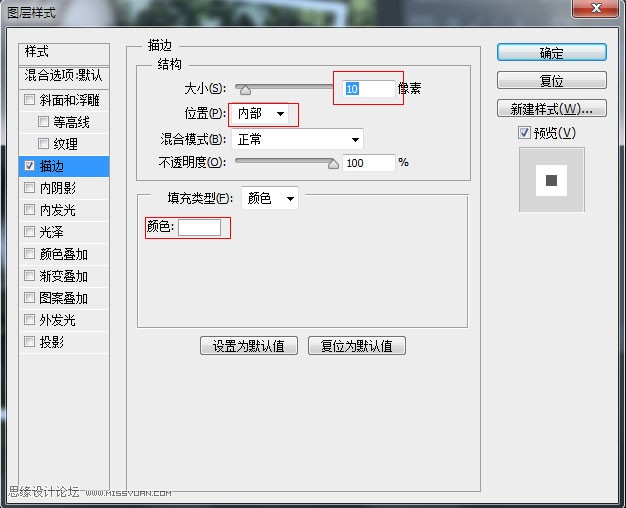

7、选择“背景图层”,点击“滤镜”>“模糊”>“径向模糊”,参数设置如“图5”所示,效果如“图6”所示。
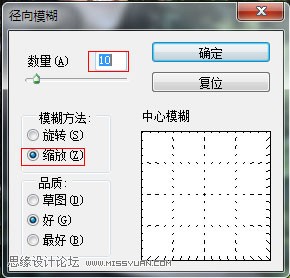
最终效果图

(责任编辑:极限)
*PSjia.COM 倾力出品,转载请注明来自PS家园网(www.psjia.com)
上一篇:PS巧用路径制作海报中绚丽的光线
下一篇:PS制作照片逼真的撕开效果图








